Es ist für niemanden ein Geheimnis, dass Google Chrome einer der am häufigsten verwendeten Browser ist, da seine Server große Datenbanken sind, die die gesuchten Informationen kaum finden können, aber wir müssen uns daran erinnern, dass Google einen Verlauf aller Suchanfragen speichert Dies nehmen wir vor, nachdem wir uns mit unserem Google-Konto angemeldet haben und dieser Verlauf wird mit allen Gerätetypen synchronisiert, auf denen diese Funktion aktiv ist.
Aus Sicherheitsgründen ist es wichtig, dass wir diesen Verlauf mit einiger Häufigkeit nicht nur aufgrund von Cache-Problemen löschen, sondern auch aufgrund von Angriffen, die möglicherweise mit den Ergebnissen der Suchvorgänge zusammenhängen .
Um auf dem Laufenden zu bleiben, sollten Sie unseren YouTube-Kanal abonnieren. ABONNIEREN
TechnoWikis erklärt, wie wir den Google-Verlauf sowohl auf Desktop- als auch auf Mobilgeräten löschen können.
1. So löschen Sie den Google-Suchverlauf auf Ihrem Computer
Um diese Aufgabe auszuführen, müssen wir auf den Google-Browser zugreifen und den Suchbegriff in Google.com eingeben. Nun gehen wir zur Registerkarte Einstellungen und wählen dort die Option Ihre Daten in der Suche aus:
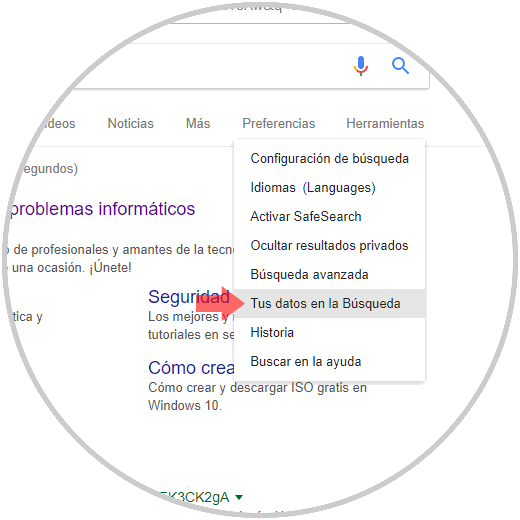
Das folgende Fenster wird angezeigt, in dem wir im unteren Teil die folgenden Optionen finden:
- Letzte Stunde löschen: Diese Option löscht den Verlauf der letzten Nutzungsstunde
- Alle Suchaktivitäten löschen: Mit dieser Option wird der gesamte Google-Suchverlauf vollständig gelöscht
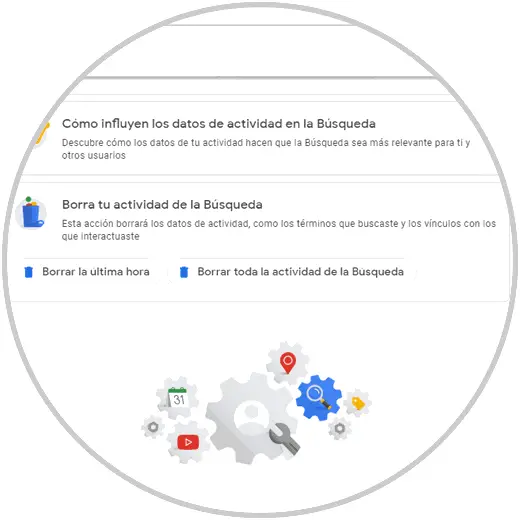
Wenn Sie eine der verfügbaren Optionen auswählen, wird Folgendes angezeigt:
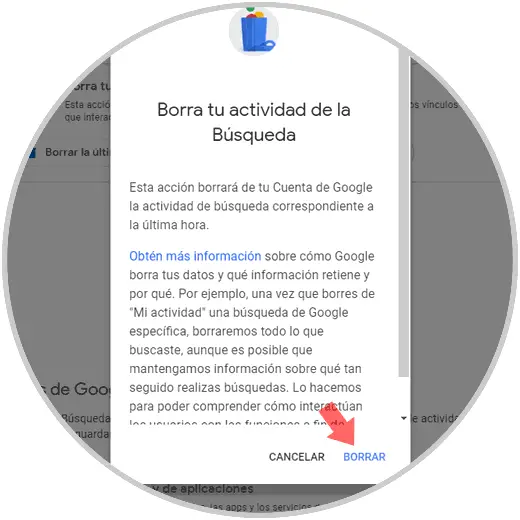
Dort klicken wir auf die Schaltfläche Löschen, um die Aktion zu bestätigen und mit dem jeweiligen Löschen fortzufahren.
2. So löschen Sie den Google-Suchverlauf auf einem Mac
Rufen Sie zunächst Google Chrome auf und rufen Sie die Hauptwebsite von Google.com auf. Jetzt sehen Sie, dass es mehrere Registerkarten gibt. In diesem Fall müssen Sie “Einstellungen” auswählen und im Dropdown-Menü “Ihre Daten in der Suche” auswählen.
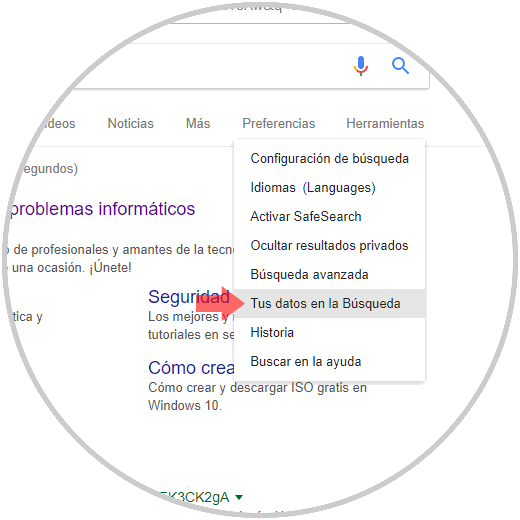
Nun sehen wir, dass eine neue Registerkarte angezeigt wird, in der wir zwei verschiedene Optionen finden
- Letzte Stunde löschen: Diese Option löscht den Verlauf der letzten Nutzungsstunde
- Alle Suchaktivitäten löschen: Mit dieser Option wird der gesamte Google-Suchverlauf vollständig gelöscht
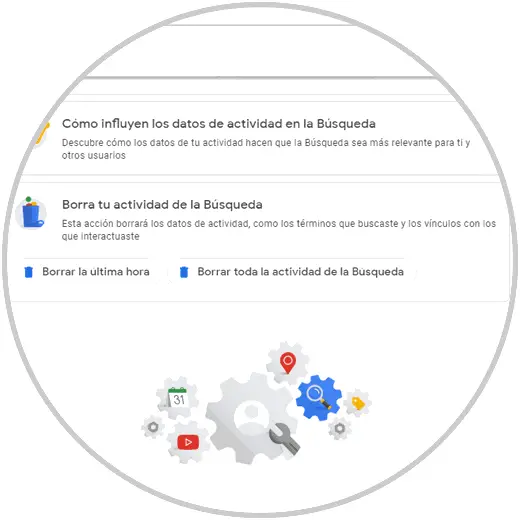
Sobald wir eine der beiden Optionen ausgewählt haben, sehen wir Folgendes. Dort klicken wir auf die Schaltfläche Löschen, um die Aktion zu bestätigen und mit dem jeweiligen Löschen fortzufahren.
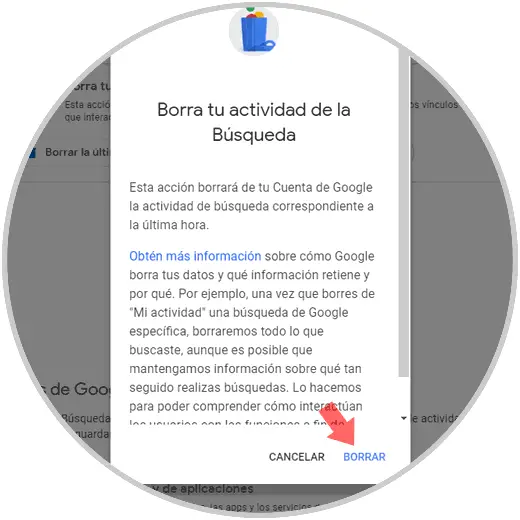
3. So löschen Sie die Verlaufssuche in Google Android
Für den Fall von Mobilgeräten müssen wir auf Google zugreifen und eine Suche durchführen. Wir werden Folgendes sehen. Dort müssen wir auf das Menüsymbol klicken (drei horizontale Linien oben)
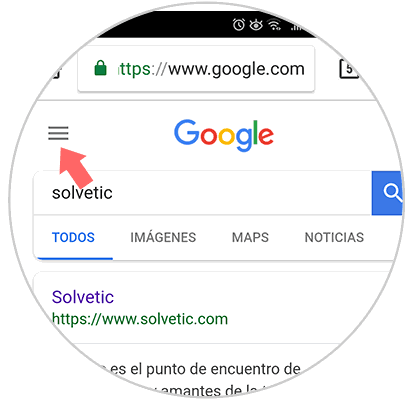
Wir werden die folgenden Optionen sehen. Dort klicken wir auf die Option Ihre Daten in der Suche
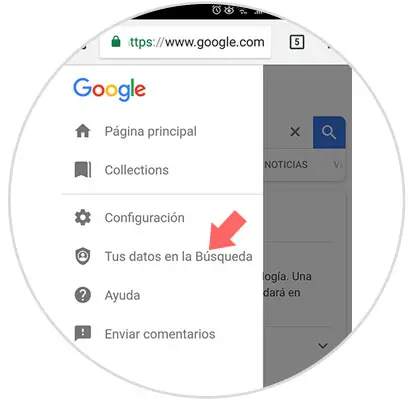
In dem neuen Fenster platzieren wir den Abschnitt Löschen Sie Ihre Aktivität in der Suche, wo wir die folgenden Optionen haben:
- Aktivität aus der letzten Stunde löschen, wodurch nur die Datensätze der letzten Stunde der Aktivität gelöscht werden
- Alle Aktivitäten in der Suche löschen, wodurch der gesamte mit dem Google-Konto verknüpfte Suchverlauf gelöscht wird
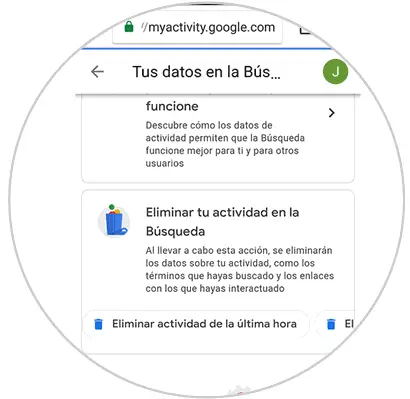
Wenn Sie eine der verfügbaren Optionen auswählen, wird Folgendes angezeigt. Dort klicken wir auf die Zeile Löschen, um das Löschen des Verlaufs zu bestätigen.
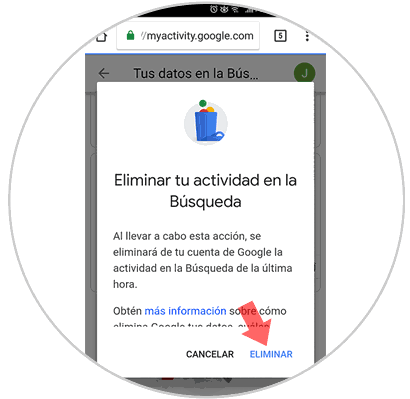
4. So löschen Sie die Google iPhone-Verlaufssuche
Für den Fall, dass Sie den Suchverlauf von Google von Ihrem iPhone löschen möchten, sollten Sie folgende Schritte ausführen.
Das erste, was Sie tun müssen, ist, Google aufzurufen und eine Suche durchzuführen. Dort müssen wir auf das Menüsymbol klicken (drei horizontale Linien oben)
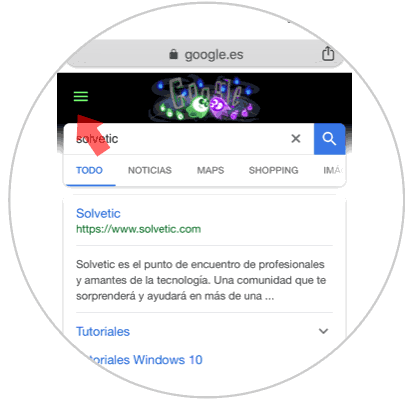
Klicken Sie unter den angezeigten Optionen auf die Option “Ihre Daten in der Suche”.
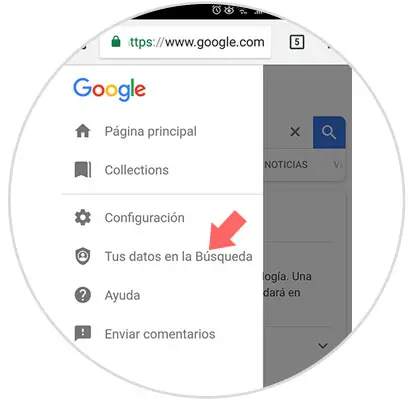
Jetzt müssen wir zum Abschnitt “Löschen Ihrer Aktivität in der Suche” gehen, wo wir die folgenden Optionen haben:
- Aktivität aus der letzten Stunde löschen, wodurch nur die Datensätze der letzten Stunde der Aktivität gelöscht werden
- Alle Aktivitäten in der Suche löschen, wodurch der gesamte mit dem Google-Konto verknüpfte Suchverlauf gelöscht wird
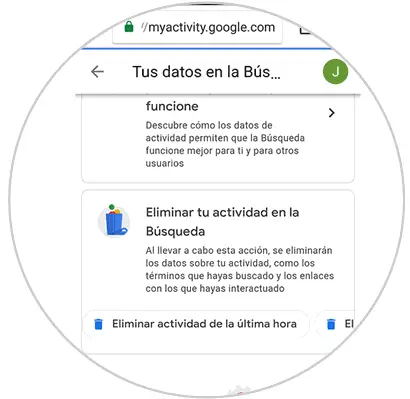
Wenn wir eine dieser beiden Optionen auswählen, sehen wir Folgendes. Dort klicken wir auf die Zeile Löschen, um das Löschen des Verlaufs zu bestätigen.
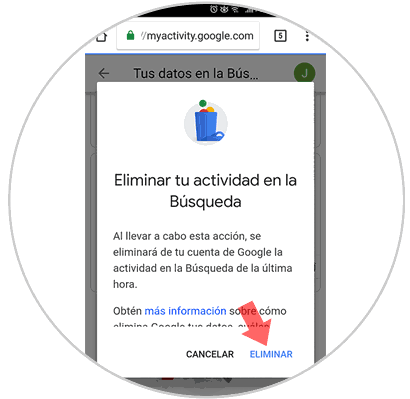
5. So löschen Sie den Google Chrome-Verlauf automatisch
Standardmäßig sammelt Google weiterhin den gesamten Aktivitätsverlauf, auch wenn dieser gelöscht wurde, da dies der normale Nutzungswert ist. Als Google-Nutzer haben wir jedoch die Möglichkeit, dies zu verhindern. Wir müssen zur nächsten Zeile in wechseln ein neues Google-Fenster:
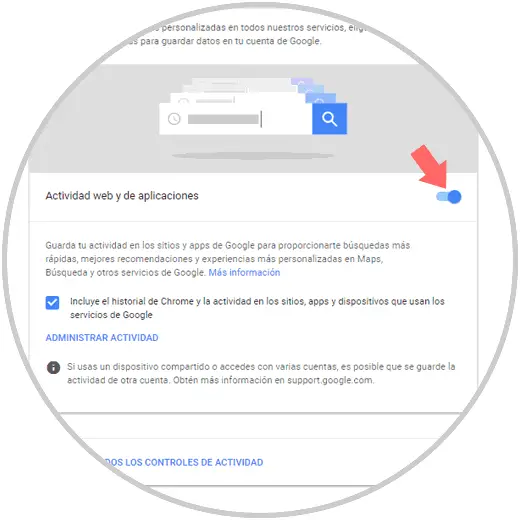
Dort klicken wir auf den Aktivitätsschalter für das Web und die Anwendung, um die Erfassung von Informationen zu deaktivieren.
Es ist zu beachten, dass die Optionen zum Löschen des Verlaufs in Google kürzlich eingeführt wurden. Es ist jedoch eine nützliche Methode, um die Aktivitätsdatensätze in diesem Browser zu löschen.